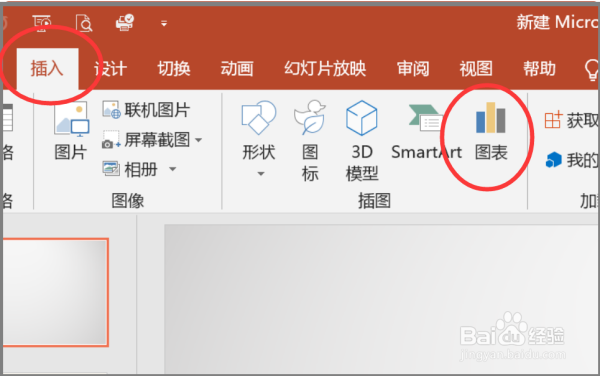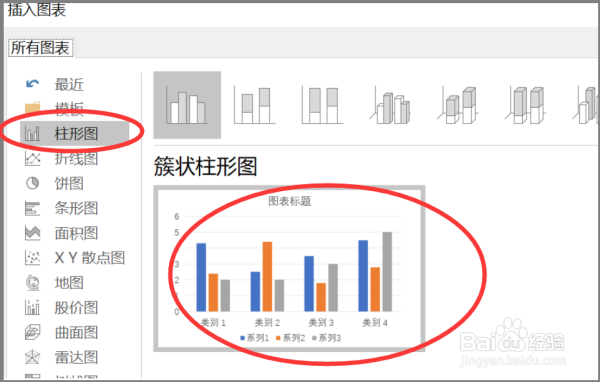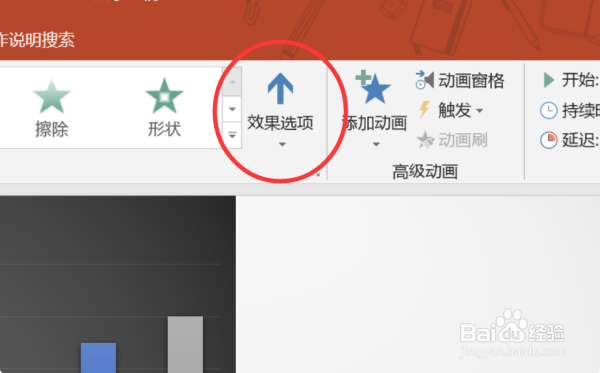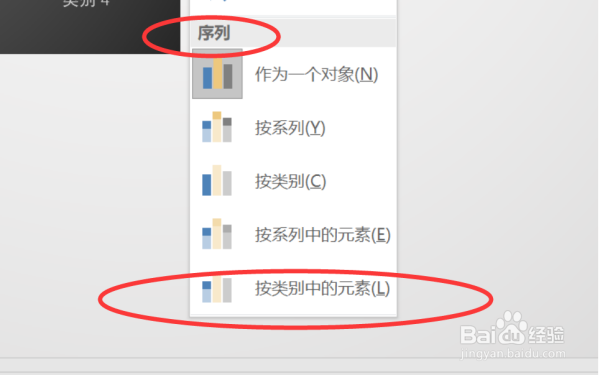PPT条状柱形图动态做法
1、首先点击PPT工具栏“插入”选项卡中的“图表”选项。
2、在插入图表的对话框中选择一个柱形图的样式插入到页面中。
3、然后选中图表并点击“动画”选项,点击选择“飞入”效果。
4、再点击右侧的“效果选项”按钮的下拉菜单。
5、选择“序列”中的“按类别中的元素”选项。
6、进行播放即可看到图表中的每个柱形图都按照从左到右的顺序依次插入图表中了。
7、其他的条状也可以采取这种方法。
声明:本网站引用、摘录或转载内容仅供网站访问者交流或参考,不代表本站立场,如存在版权或非法内容,请联系站长删除,联系邮箱:site.kefu@qq.com。
阅读量:46
阅读量:43
阅读量:56
阅读量:69
阅读量:68